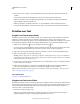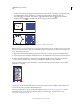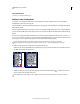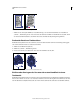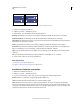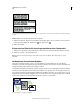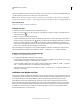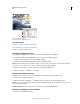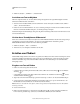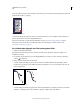Operation Manual
351
VERWENDEN VON ILLUSTRATOR
Text
Letzte Aktualisierung 24.5.2011
Sie können Verkettungen unterbrechen und entscheiden, ob der Text in das erste oder das nächste Objekt fließen soll,
oder alle Verkettungen entfernen und den Text an seiner Stelle belassen.
Hinweis: Bei der Arbeit mit verkettetem Text kann es nützlich sein, die Verkettungen zu sehen. Sollen die Verkettungen
angezeigt werden, wählen Sie „Ansicht“ > „Textverkettungen einblenden“ und wählen Sie dann ein verknüpftes Objekt aus.
Verwandte Themen
„Eingeben von Text in eine Fläche“ auf Seite 345
Verketten von Text
1 Wählen Sie mit dem Auswahl-Werkzeug ein Flächentextobjekt aus.
2 Klicken Sie auf den Eingang oder den Ausgang des ausgewählten Textobjekts. Der Zeiger verwandelt sich in das
Text-geladen-Symbol .
3 Führen Sie einen der folgenden Schritte durch:
• Soll eine Verknüpfung mit einem vorhandenen Objekt hergestellt werden, setzen Sie den Zeiger auf den Pfad des
Objekts. Der Zeiger verwandelt sich in ein . Klicken Sie auf den Pfad, um die Objekte miteinander zu verbinden.
• Soll ein neues Objekt verknüpft werden, klicken Sie auf eine freie Stelle der Zeichenfläche oder ziehen Sie den
Zeiger darüber. Durch Klicken entsteht ein Objekt in derselben Größe und Form wie das Original. Durch Ziehen
können Sie ein rechteckiges Objekt in beliebiger Größe erstellen.
Eine weitere Methode zum Verketten von Text zwischen Objekten besteht darin, ein Flächentextobjekt und die zu
verkettenden Objekte auszuwählen und anschließend „Schrift“ > „Verketteter Text“ > „Erstellen“ zu wählen.
Entfernen oder Unterbrechen von Verkettungen
1 Wählen Sie ein verbundenes Textobjekt aus.
2 Die folgenden Möglichkeiten stehen Ihnen zur Verfügung:
• Soll die Verkettung zwischen zwei Objekten unterbrochen werden, doppelklicken Sie auf den Ein- bzw. Ausgang
an einem Ende der Verkettung. Der Text fließt in das erste Objekt.
• Soll ein ausgewähltes Objekt in einer Textverkettung zurückgewandelt werden, wählen Sie „Schrift“ > „Verketteter
Text“ > „Auswahl zurückwandeln“. Der Text fließt in das nächste Objekt.
• Sollen alle Verkettungen entfernt werden, wählen Sie „Schrift“ > „Verketteter Text“ > „Verkettung entfernen“. Der
Text bleibt an seiner Stelle.
Umfließen eines Objekts mit Text
Sie können jedes Objekt von Flächentext umfließen lassen. Dies gilt für Textobjekte und importierte Bilder ebenso wie
für in Illustrator gezeichnete Objekte. Ist das Umfließen-Objekt ein eingebettetes Bitmap, lässt Illustrator den Text nur
um deckende und teilweise deckende Pixel fließen, während vollständig transparente Pixel ignoriert werden.
Das Umfließen wird durch die Stapelreihenfolge der Objekte bestimmt. Diese Stapelreihenfolge können Sie im
Ebenenbedienfeld anzeigen, indem Sie auf das Dreieck neben dem Ebenennamen klicken. Soll Text um ein Objekt
fließen, muss sich das Umfließen-Objekt auf derselben Ebene wie der Text befinden und in der Ebenenhierarchie
unmittelbar über dem Text liegen. Zur Änderung der Hierarchie ziehen Sie einfach den gewünschten Inhalt im
Ebenenbedienfeld nach oben oder nach unten.